Win10账户头像怎么删除?Win10账户头像删除的教程
相信有不少用户在使用Win10系统的电脑时,都会选择去将账户头像更改为自己喜欢的样子,而当一些用户想要删除自己的账户头像时却不知道具体应该怎么删除,这时候我们要怎么去操作呢?下面就和小编一起来看看操作方法吧。
Win10账户头像删除的教程
1、想要删除账户头像,可以直接找到图像存放的路径:
C:\Users\用户名\AppData\Roaming\Microsoft\Windows\AccountPictures

2、然后在目标文件夹中找到需要删除的头像,右键选择“删除”即可!
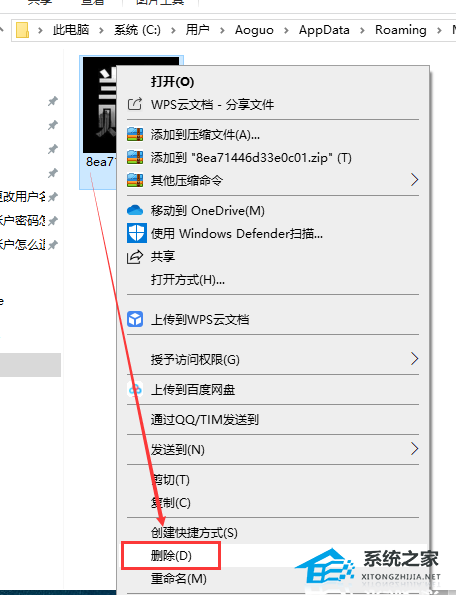
3、然后点击左下角的开始,选择“文件资源管理器”,在地址栏输入:“C:\ProgramData\Microsoft\User Account Pictures”,然后按回车进入“系统默认用户头像”目录。
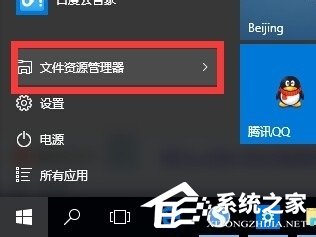
4、随后再次点击左下角开始,然后选择左上角“账户”点击“更改账户设置”。
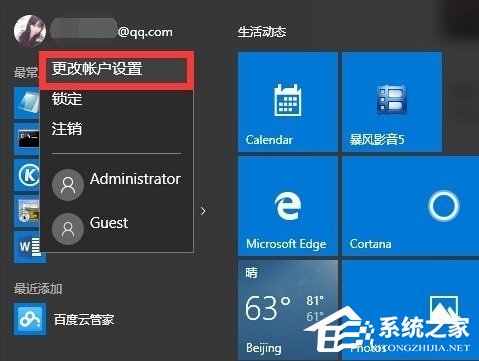
5、进入左侧的“你的账户”在点击右侧“浏览”选择User Account Pictures中的图片做头像即可。
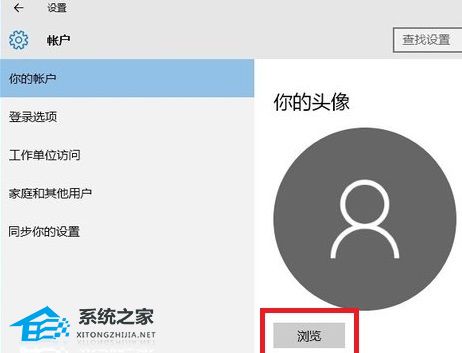
上一篇:Win10右键个性化和显示设置打不开怎么办?个性化和显示设置打不开的解决方法
栏 目:Windows系列
下一篇:Win10系统System Idle Process占用率高怎么解决?
本文标题:Win10账户头像怎么删除?Win10账户头像删除的教程
本文地址:https://www.fushidao.cc/system/24940.html
您可能感兴趣的文章
- 09-13windows11经典右键菜单
- 09-13win11添加软件快捷方式
- 09-13电脑右键怎么添加应用
- 09-13怎么在右键新建里添加
- 09-13win11右键bug
- 09-13win11右键无反应
- 09-13win11右键菜单
- 09-13windows11右键没反应
- 09-13win11鼠标右键选项怎么设置
- 09-08Win10右键添加以管理员身份运行的方法


阅读排行
推荐教程
- 08-12Win11 LTSC 根本不适合个人用户? LTSC版本的优缺点分析
- 08-12windows11选择哪个版本? Win11家庭版与专业版深度对比
- 08-21Win11如何更改系统语言?Win11更改系统语言教程
- 01-02如何设置动态壁纸? Win11设置壁纸自动更换的教程
- 08-18Win11截图快捷键在哪-Win11设置截图快捷键的方法
- 08-12win10系统怎么开启定期扫描病毒功能? win10定期扫描病毒功打开方法
- 08-30Win11微软五笔输入法如何添加?Win11微软五笔输入法添加方法
- 01-02电脑自动更换壁纸怎么关? Win7取消主题自动更换的教程
- 08-27Win11电脑怎么隐藏文件?Win11怎么显示隐藏文件/文件夹?
- 08-12win10机械硬盘怎么提升速度 Win10机械硬盘提高读写速度的方法




